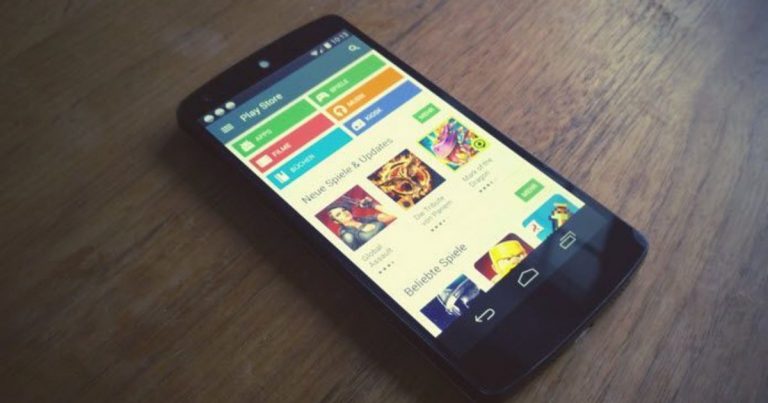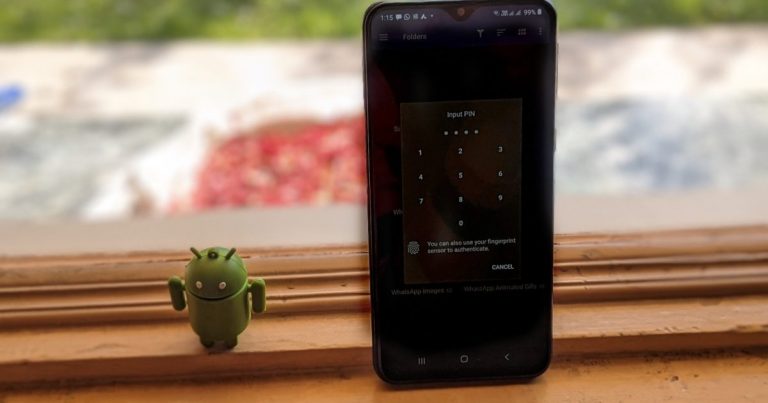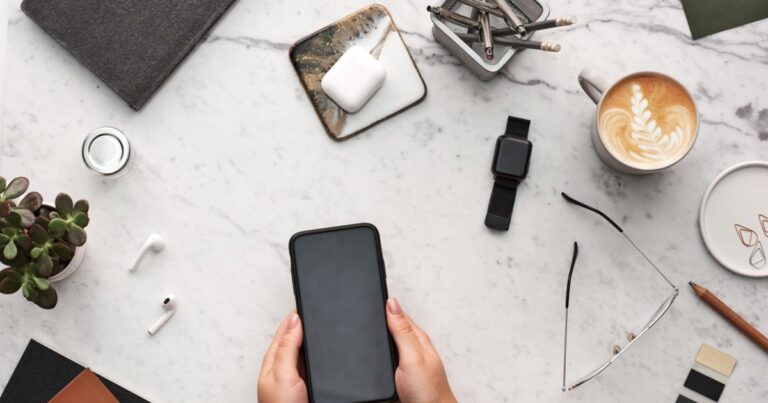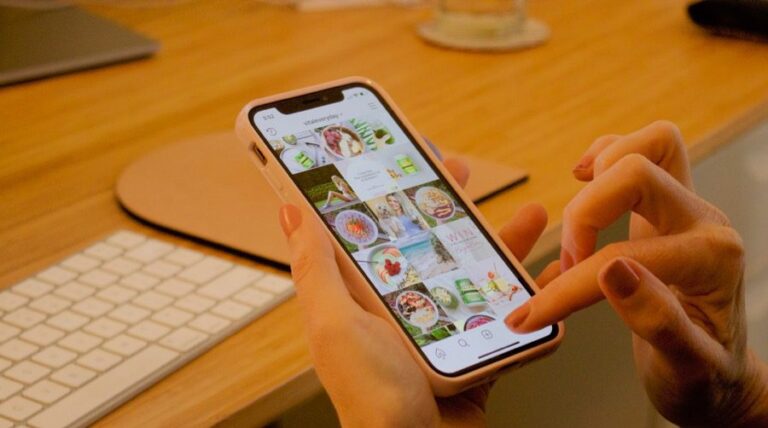10 лучших способов исправить неработающее приложение Android Messages
Google хочет стандартизировать РКС и обмен сообщениями MMS через приложение «Сообщения» на Android. Однако интерфейс обмена сообщениями по умолчанию не так интуитивно понятен, как вы думаете. Иногда вы можете столкнуться с проблемами при отправке, получении текстов или даже при открытии приложения «Сообщения». Вот как вы можете исправить проблему с неработающим приложением Android Messages.

Программы для Windows, мобильные приложения, игры - ВСЁ БЕСПЛАТНО, в нашем закрытом телеграмм канале - Подписывайтесь:)

1. Проверьте сетевое подключение
Если вы имеете дело с одной или двумя сетевыми панелями на своем телефоне, вы столкнетесь с проблемами при отправке или получении новых сообщений из приложения Android Messages.
to90=”(max-width: 325px) 100vw, 325px” src=”https://www.guidingtech.com/wp-content/uploads/check-network-bars.jpg”>
to90=”(max-width: 325px) 100vw, 325px” src=”https://www.guidingtech.com/wp-content/uploads/change-default-sms-app.jpg”>
to90=”(max-width: 325px) 100vw, 325px” src=”https://www.guidingtech.com/wp-content/uploads/open-messages-info-menu.jpg”>
to90=”(max-width: 325px) 100vw, 325px” src=”https://www.guidingtech.com/wp-content/uploads/update-carrier-services.jpg”>

Обновите Carrier Services из следующего меню.
7. Обновите сообщения Android
Google распространяет все обновления приложений через Play Store. Приложение Android Messages может не работать из-за устаревшей сборки.
Перейдите в Play Store и найдите «Сообщения». Перейдите на информационную страницу Android Messages и обновите приложение до последней версии.
8. Удалите последние обновления
Однако обновлять важные приложения, такие как Сообщения, в первый же день не рекомендуется. Иногда это связано с нежелательными ошибками. Если вы заметили, что сообщения Android не работают после нового обновления, вам необходимо удалить последние обновления, используя приведенный ниже прием.
Шаг 1: Нажмите и удерживайте значок «Сообщения Android» и откройте информационное меню приложения.
Шаг 2: Нажмите на меню из трех точек вверху и выберите «Удалить обновления».
Подтвердите свое решение, и ОС сбросит приложение «Сообщения» до заводской версии.
9. Повторно вставьте SIM-карту
Гугл советует повторная установка SIM-карты, если у вас по-прежнему возникают проблемы с подключением к Сообщениям. Используйте инструмент для извлечения SIM-карты и извлеките SIM-карту. Вставьте его снова и попробуйте снова использовать приложение «Сообщения».
10. Обратитесь к своему оператору связи
Приложение Android Messages по умолчанию тесно интегрировано с вашим местным оператором связи. Если у оператора мобильной связи произошел сбой, вы по-прежнему будете сталкиваться с проблемами с сообщениями Android.
Посещение Даундетектор и найдите своего местного оператора, чтобы подтвердить проблему. Вы также можете использовать социальные сети, такие как Twitter, чтобы проверить статус.
Управление сообщениями на Android
Неработающие сообщения Android могут привести к нежелательной ситуации. Возможно, вам придется ждать OTP (одноразовый пароль) или других важных сообщений. Какой трюк помог вам решить проблему с сообщениями Android? Поделитесь своими выводами в комментариях ниже.
Программы для Windows, мобильные приложения, игры - ВСЁ БЕСПЛАТНО, в нашем закрытом телеграмм канале - Подписывайтесь:)